Windows 11 vs. MacOS – Vijf Belangrijke Verschillen

Windows 11 vs. MacOS – Ontdek enkele van de belangrijkste verschillen tussen deze besturingssystemen om je apparaatkeuze te vergemakkelijken.
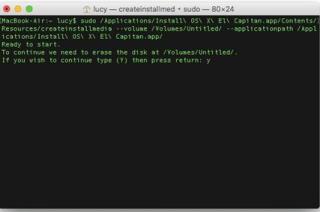
Heeft u problemen met uw Mac? Wil je het opnieuw installeren, maar de internetherstelmodus werkt niet? Maak je geen zorgen! In dit artikel leren we wat we moeten doen als Command +R en de internetherstelmodus niet werken. Daarnaast zullen we ook kijken naar andere opties om macOS opnieuw te installeren. Hier leest u hoe u een Mac kunt herstellen wanneer Internet Recovery niet werkt.
Waarom moeten we Mac opnieuw installeren?
Dus, vanwege deze veelvoorkomende problemen, wil je misschien het Mac-besturingssysteem opnieuw installeren. Er is een eenvoudige manier om dit te doen, gebruik de Mac Recovery- partitie of Mac Internet Recovery. Ze zijn toegankelijk door op de Command + R-toetsen te drukken. Maar als er niets verschijnt wanneer u op Command + R drukt?
Welnu, we hebben de beste oplossing om dit probleem op te lossen. Laten we dus zonder enige vertraging meer te weten komen over Mac Recovery.
Wat is de Mac-herstelmodus?
Mac Recovery Mode, in eenvoudige bewoordingen, is een programma dat een ingebouwde hersteltool laadt en helpt bij het opnieuw installeren van Mac. Het is de SOS voor macOS en helpt bij het oplossen van verschillende Mac-gerelateerde problemen . In 2011, toen OS X Lion werd gelanceerd, was er geen herstelpartitie. In plaats daarvan moesten gebruikers een fysieke schijf gebruiken om Mac opnieuw te installeren.
Maar tegenwoordig kunt u met behulp van de Mac Recovery-partitie het besturingssysteem eenvoudig opnieuw installeren . Als het echter zoekraakt of om de een of andere reden u er geen toegang toe hebt, hoeft u zich geen zorgen te maken. Er is ook een oplossing voor dit probleem.
Wat is het verschil tussen internetherstel en regulier herstel?
Normale herstelmodus is een essentiële cache van alle hulpprogramma's die u nodig hebt. Het wordt opgeslagen op een partitie op de opstartschijf van uw Mac. Dit betekent dat het verborgen is voor de rest van de schijfruimte en kan worden gebruikt als u problemen ondervindt. Als u macOS opnieuw moet installeren, zal de herstelmodus uw Mac opnieuw opstarten met de nieuwste versie van het besturingssysteem. Internet Recovery daarentegen zal de macOS die er oorspronkelijk bij was geleverd opnieuw installeren. Dit komt omdat de internetherstelmodus ingesloten code gebruikt die afbeeldingen van het besturingssysteem bevat.
Wanneer internetherstel gebruiken?
Wanneer de herstelpartitie zoekraakt, wordt de internetherstelmodus gebruikt. Dit gebeurt wanneer u een RAID-volume gebruikt omdat het de herstelpartitie niet ondersteunt. Als het partitiestation is gewijzigd of is gepartitioneerd met Boot Camp- assistent, kunt u mogelijk problemen ondervinden bij het gebruik van normaal herstel.
Maar als de internetherstelmodus ook niet meer werkt?
Hier is de oplossing.
Hoe te repareren Internet Recovery Mac werkt niet
Als je pech hebt, is er alleen dan kans dat zowel de normale herstelmodus als de Internet Recovery Mac niet meer werken. In dergelijke gevallen is de best mogelijke oplossing het gebruik van een opstartbare flashdrive . Dit is handig wanneer u met dergelijke onvoorziene problemen te maken krijgt.
Waarom werkt de Internet Recovery Mac niet meer?
Hier zijn enkele veelvoorkomende redenen waarom de internetherstelmodus niet werkt:
Oplossing voor internetherstel Mac werkt niet
Als Internet Recovery en Normal Recovery niet de optie voor u zijn, kunt u het beste een opstartbaar installatieprogramma gebruiken. De eenvoudigste manier om dit te doen, is door de Terminal-app te gebruiken.
Volg de onderstaande stappen om het te gebruiken:
Big Sur-bèta
sudo /Applications/Install\ macOS\ Big\ Sur\ Beta.app/Contents/Resources/createinstallmedia --volume /Volumes/MyVolume --nointeraction --downloadassets
(We gaan ervan uit dat dit de juiste createinstallmedia-code is voor de huidige bèta).
Catalina
sudo /Applications/Install\ macOS\ Catalina.app/Contents/Resources/createinstallmedia --volume /Volumes/MyVolume
Mojave
sudo /Applications/Install\ macOS\ Mojave.app/Contents/Resources/createinstallmedia --volume /Volumes/MyVolume
Hoge Sierra
sudo /Applications/Install\ macOS\ High\ Sierra.app/Contents/Resources/createinstallmedia --volume /Volumes/MyVolume
Sierra
sudo /Applications/Install\ macOS\ Sierra.app/Contents/Resources/createinstallmedia --volume /Volumes/MyVolume --applicationpath /Applications/Install\ macOS\ Sierra.app
Nadat u de juiste opdracht hebt ingevoerd, ziet deze er ongeveer uit als de onderstaande afbeelding:

 Extra tip
Extra tip

Dus, maak vandaag nog gebruik van Cleanup My System en verbeter de prestaties voor een vertragingsvrije en soepelere prestatie!
Installeer macOS vanuit het opstartbare installatieprogramma
Volg de stappen om macOS te installeren met behulp van een opstartbaar installatieprogramma:
macOS wordt nu geïnstalleerd via een opstartbaar installatieprogramma. Dat is alles als Internet Recovery of Normal Recovery niet werkt, dit is hoe u macOS opnieuw kunt installeren. Ik hoop dat je het artikel nuttig vond. Laat ons alstublieft uw mening weten door feedback achter te laten in het onderstaande vak.
Windows 11 vs. MacOS – Ontdek enkele van de belangrijkste verschillen tussen deze besturingssystemen om je apparaatkeuze te vergemakkelijken.
Ontdek hoe je macOS op een Windows-pc kunt krijgen met een stapsgewijze handleiding die je precies laat zien hoe je het besturingssysteem van Apple op een Microsoft-apparaat kunt installeren.
Leer hier hoe je de broncode van een webpagina in Apple Safari kunt bekijken met behulp van de Safari Web Inspector-tool.
De fout van de niet-geïdentificeerde ontwikkelaar op macOS kan een hoofdpijn zijn. Lees dit artikel nu om de bewezen methodes te vinden die het probleem onmiddellijk oplossen!
Als u van plan bent te upgraden naar macOS Sonoma, ziet u hier hoe het qua functies verschilt van macOS Ventura.
Op de Mac slaan omgevingsvariabelen informatie op, zoals wie de huidige gebruiker is, standaardpaden naar opdrachten en de naam van de hostcomputer. als jij
Als de Home-knop ontbreekt in Outlook, schakelt u Home Mail op het lint uit en weer in. Deze snelle oplossing heeft veel gebruikers geholpen.
Wilt u een e-mail naar veel ontvangers sturen? Weet u niet hoe u een distributielijst moet maken in Outlook? Hier leest u hoe u dit moeiteloos kunt doen!
Als u gegevensinvoertaken vlekkeloos en snel wilt uitvoeren, moet u leren hoe u een vervolgkeuzelijst maakt in Excel.
Wilt u Outlook in de veilige modus openen maar lukt dit niet? Ontdek hoe u het probleem "Outlook opent niet in veilige modus" oplost.








